Bạn có thích bằng cách sử dụng ký tự.ai, nhưng một máy chủ nội bộ 500 đã phá vỡ trải nghiệm của bạn? Đây là một lỗi phổ biến. Chúng tôi sẽ cho bạn thấy các giải pháp bạn có thể sử dụng để khắc phục sự cố này trên trang web ký tự.AI.
Một số lý do bạn gặp lỗi trên chứ không phải trang web thực tế là kết nối Internet của bạn không hoạt động, máy chủ của ký tự. Và hơn thế nữa.
Khi bạn gặp lỗi máy chủ nội bộ, hãy đảm bảo kết nối Internet của bạn hoạt động và ổn định. Nó có thể kết nối của bạn với các máy chủ của nền tảng đã giảm, dẫn đến lỗi.
Bạn có thể xác minh trạng thái kết nối của bạn bằng cách mở trình duyệt web và khởi chạy một trang web. Nếu trang web tải, kết nối của bạn đang hoạt động. Nếu trang web không tải, kết nối của bạn có vấn đề. Trong trường hợp sau, hãy cố gắng khắc phục sự cố bằng cách khởi động lại bộ định tuyến của bạn, Quên và tham gia lại mạng Wi-Fi của bạn, rút phích cắm và cắm lại vào cáp Ethernet của bạn, Khắc phục sự cố bộ điều hợp mạng của bạn hoặc nói chuyện với nhà cung cấp dịch vụ Internet của bạn ( ISP).
Nó có thể là các máy chủ của ký tự. Đây có thể là lý do tại sao bạn có thể truy cập trang web và sử dụng các tính năng trang web. Có nhiều cách để xác minh điều này.
Một cách là đi đến Trang web trạng thái ký tự.AI. Trang web này cho bạn biết trạng thái máy chủ của nền tảng. Một trang web khác bạn có thể sử dụng là Xuống cho mọi người hoặc chỉ tôi. Trang web này nhận được báo cáo thời gian chết từ người dùng và cho bạn biết nếu một dịch vụ trực tuyến đang gặp sự cố.
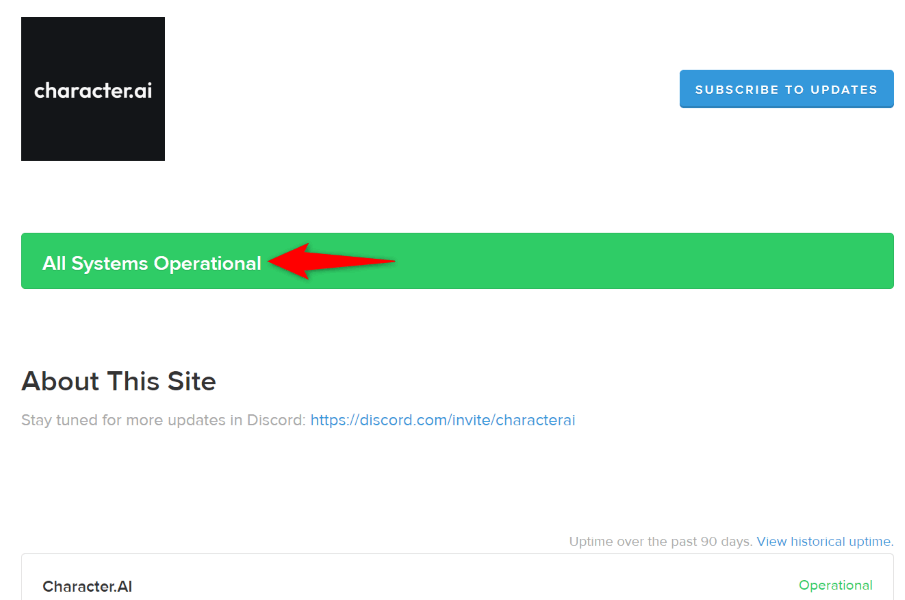
Nếu các trang web đó nói rằng các máy chủ của ký tự.AI đã giảm, bạn có thể làm bất cứ điều gì ngoài việc đợi cho đến khi công ty giải quyết vấn đề và mang lại chức năng. Điều này thường không mất quá nhiều thời gian.
Một bản sửa lỗi nhanh mà bạn có thể áp dụng là tải lại trang web ký tự hiện tại của mình và xem liệu điều đó có giải quyết được vấn đề không. Phương pháp này thường hoạt động nếu một trục trặc nhỏ đã gây ra vấn đề.
Bạn có thể 4bằng cách chọn biểu tượng làm mới bên cạnh thanh địa chỉ trình duyệt web của bạn..
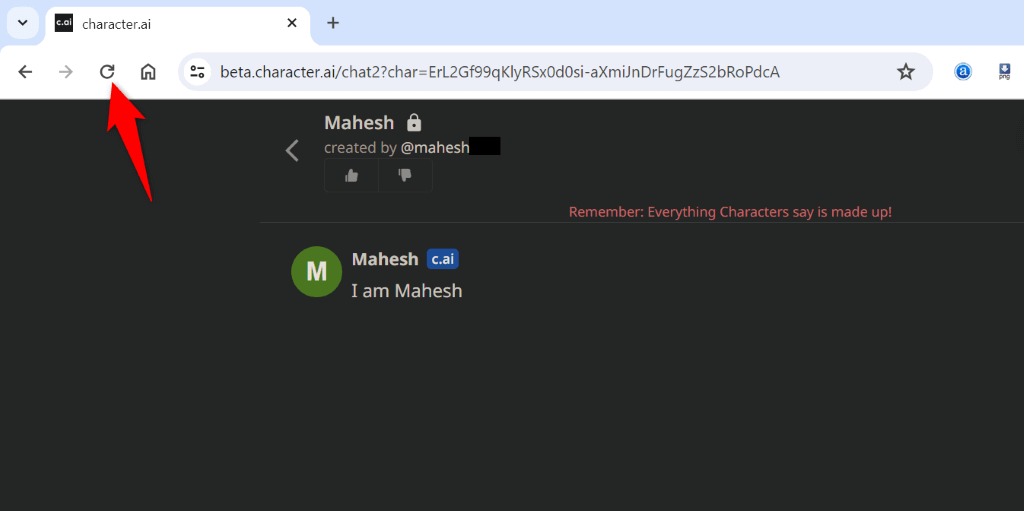
Sau khi tải lại trang web, trang web sẽ hoạt động như mong đợi.
Trình duyệt web của bạn lưu trữ các tệp khác nhau để tăng tốc trải nghiệm duyệt web của bạn. Đôi khi, các tệp được lưu trong bộ nhớ cache này bị hỏng, dẫn đến các vấn đề trên các trang web khác nhau. Đây có thể là trường hợp của bạn.
Bạn có thể sửa nó bằng 5. Bạn không mất lịch sử duyệt web, mật khẩu, cookie và dữ liệu khác khi bạn làm điều này. Trình duyệt web của bạn sẽ xây dựng lại bộ đệm khi bạn duyệt các trang web. "1" class = "WP-block-list">
- >
- >
.
Điện thoại Android như một điểm nóng nếu bạn không có kết nối khác để sử dụng. Bằng cách biến điện thoại thông minh của bạn thành một điểm nóng, bạn có thể 7.
Nếu bạn có thể truy cập trang web bằng cách sử dụng điểm truy cập điện thoại của bạn hoặc kết nối internet khác, kết nối trước đó của bạn có vấn đề. Trong trường hợp này, hãy nói chuyện với nhà cung cấp dịch vụ Internet của bạn và xem họ có giải pháp nào. >
Nếu bạn có thể truy cập vào bảng điều khiển của ký tự.ai, bằng cách nào đó, hãy đăng xuất và quay lại tài khoản của bạn để có thể khắc phục sự cố của bạn. Điều này giúp giải quyết mọi vấn đề liên quan đến phiên đăng nhập.
Nếu vấn đề vẫn tồn tại, hãy sử dụng một lời nhắc khác và đơn giản và xem nếu ký tự.ai trả lời. Nó có thể là nền tảng đã áp đặt các hạn chế đối với loại lời nhắc mà bạn đã nhập hoặc lời nhắc đã nhập của bạn quá phức tạp để hiểu.
Chỉ cần xóa dấu nhắc hiện tại, nhập lời nhắc mới và đơn giản và xem trang web có phản hồi không. Nếu bạn nhận được phản hồi, hãy chỉnh sửa lời nhắc gốc của bạn và làm cho nó đơn giản hơn..
nhóm liên hệ.AI, nhóm hỗ trợ
Nếu không có gì khác hoạt động, giải pháp cuối cùng của bạn là liên hệ với nhóm hỗ trợ của ký tự.AI. Bạn có thể nêu vấn đề với nhóm và để nhóm tìm ra vấn đề.
Không thể sử dụng Công cụ AI yêu thích của bạn là bực bội. Nếu một lỗi 500 không cho phép bạn truy cập ký tự.AI, hãy sử dụng các phương thức được nêu ở trên để khắc phục sự cố. Thường xuyên hơn không, nó là một bản sửa lỗi dễ dàng giải quyết vấn đề, cho phép bạn truy cập trang web và sử dụng tất cả các tính năng trang web. Hạnh phúc khi nói chuyện với các nhân vật yêu thích của bạn!
.